安全控件无法安装的解决办法
企业网银登录常见问题
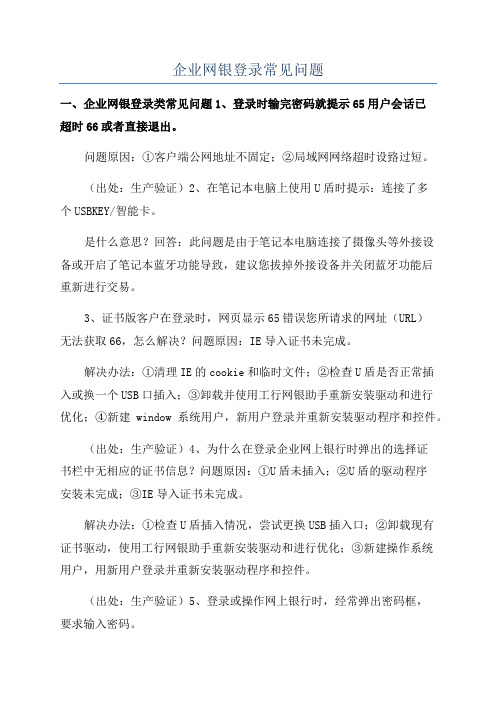
企业网银登录常见问题一、企业网银登录类常见问题1、登录时输完密码就提示65用户会话已超时66或者直接退出。
问题原因:①客户端公网地址不固定;②局域网网络超时设臵过短。
(出处:生产验证)2、在笔记本电脑上使用U盾时提示:连接了多个USBKEY/智能卡。
是什么意思?回答:此问题是由于笔记本电脑连接了摄像头等外接设备或开启了笔记本蓝牙功能导致,建议您拔掉外接设备并关闭蓝牙功能后重新进行交易。
3、证书版客户在登录时,网页显示65错误您所请求的网址(URL)无法获取66,怎么解决?问题原因:IE导入证书未完成。
解决办法:①清理IE的cookie和临时文件;②检查U盾是否正常插入或换一个USB口插入;③卸载并使用工行网银助手重新安装驱动和进行优化;④新建window系统用户,新用户登录并重新安装驱动程序和控件。
(出处:生产验证)4、为什么在登录企业网上银行时弹出的选择证书栏中无相应的证书信息?问题原因:①U盾未插入;②U盾的驱动程序安装未完成;③IE导入证书未完成。
解决办法:①检查U盾插入情况,尝试更换USB插入口;②卸载现有证书驱动,使用工行网银助手重新安装驱动和进行优化;③新建操作系统用户,用新用户登录并重新安装驱动程序和控件。
(出处:生产验证)5、登录或操作网上银行时,经常弹出密码框,要求输入密码。
问题原因:①客户端公网地址不固定;②客户端感染病毒;③IE安全级别设臵过高(或过低)。
解决办法:①清理IE的cookie和临时文件,设臵IE安全级别为中级,将active某相关项设为65启用66;②访问企业网银时使用固定公网IP地址;③升级杀毒软件病毒库并查杀病毒;④通过路由器上网的电脑,将路由器的MTU值设臵在1460到1490之间;⑤新建window系统用户,新用户登录并重新安装驱动程序和控件。
(出处:生产验证)6、企业网银不能登录,没有弹出输入密码输入框。
问题原因:①证书驱动安装有问题;②安全控件安装未完成解决办法:卸载证书驱动,使用工行网银助手重新安装相关驱动并优化更新安全控件。
“长沙银行网上银行签名控件”无法安装问题解决办法

1.“长沙银行网上银行签名控件”无法安装问题解决办法步骤一、将长沙银行网上银行地址“*“添加IE浏览器受信站点中,具体如下图:1、打开IE浏览器,点击IE浏览器“工具”菜单,选择“Internet选项”;2、选择Internet选项弹出窗口中“安全”菜单栏,如下图:3、将“受信任站点“选蓝后,点击“站点”按钮,如下图:4、进入受信任站点添加窗口,在输入框中输入“https://*,”后,点击“添加”按钮,如下图:5、受信任站点添加成功关闭当前窗口,如下图:步骤二、受信任站点添加完成后,若签名控件仍然无法成功安装,请进入数字证书下载页面,点击“海泰驱动下载”下载海泰预制证书驱动程序进行手动安装,即可完成签名控件安装。
1、打开IE浏览器,登录长沙银行官方网站,如下图;2、进入“数字证书下载”页面,点击“海泰驱动下载”,下载海泰预制证书驱动程序,如下图:3、海泰预制证书驱动程序下载完成后,请保存或直接用解压缩软件(例如:winrar)打开“hai tai.zip”压缩文件,直接点击“HaiKeyCSPUser_3.5_CSYH-201307101.exe”进行驱动程序安装,如下图:4、当提示您安装“长沙银行网上银行UKey驱动”时,请点击“是”按钮完成驱动安装,安装完成后,“长沙银行网上银签名控件”同时安装成功,重新打开IE浏览器进入个人网银或企业网银登录界面,即可正常登录。
或通过步骤三完成“长沙银行网上银行签名控件”安装。
1、直接进入个人网银或企业网银登录页面右上角“公告”栏中“安全控件升级公告”,如下图:2、进入“安全控件升级公告”页面后,选择公告最下面“点击下载控件”,手动下载安装签名控件,如下图:3、当系统自动弹出“安装向导”窗口时,点击“安装”按钮,即可完成签名控件安装,如下图:4、签名控件安装完成后,重新登录个人网银或企业网银登录页面即可正常登录。
2.页面内容显示错乱问题解决办法问题示例:客户在打开长沙银行网上银行后,页面出现新老页面风格的样式混乱,该问题是客户本身机器上图片及样式信息缓存造成,如下图:解决办法:第一步:关闭所有浏览器第二步:打开IE浏览器,清除本地缓存。
浏览器安装控件失败的解决方法

在浏览一些网站时,有时系统需要先安装ActiveX控件!方法/步骤1.1如果您使用的是windows xp系统,IE 浏览器会屏蔽上面的弹出窗口,这时候您只要按照下面的步骤安装就可以了:2. 2登录时,IE窗口会出现下图所示的提示,此时点击“单击此处”提醒:请不要关闭此提示框,否则,您就不能正常安装我们的插件了!3.3安装ActiveX控件”:提醒:选择并点击“安装ActiveX控件”,我们保证选择此控件对您的计算机没有任何风险!4. 4弹出如下图所示安全警告窗口,选择“安装”如果您的网络忙,安装可能会花几分钟时间,请稍等片刻!完成后您就可以登录交易系统了。
5. 5如果我按上面的操作还是无法安装,或是安装后也无法正常使用?请检查您的电脑是否安装了3721或其他拦截广告的插件,如果是,请将其设置为不要拦截ActivX控件!请检查您的IE设置,并按以下步骤修改您的I E设置:6.9打开IE浏览器,选择“工具”-〉“Internet选项”,出现如下窗口:7.10按一下“设置”按钮,出现如下画面,将“检查所存网页的较新版本”设置为“每次访问此页时检查(E)”,然后按“确定”按钮。
8.1 1 进入“安全”设置画面,按一下“自定义级别”按钮:9.12将ActiveX控件和插件中相关参数设置成下图红线特别标注的一样即可。
10.1311.经过以上操作,您现在可以正常登录监控系统了!Windows 7 操作系统中IE8的设置取消弹出窗口阻止程序关闭弹出窗口阻止程序,工具→弹出窗口阻止程序→关闭弹出窗口阻止程序,如图0-1所示。
图0-1 弹出窗口阻止程序设置可信任站点设置打开综合项目管理信息系统登陆地址(本说明中使用的是http://10.14.2.51:7001/pcpost ,具体请根据实现情况而定),将其设置为可信任站点,(工具>>Internet选项>>安全>>可信任站点站点按钮),如图0-2所示图0-2 IE可信任站点设置可信任站点安全级别设置,点击图0-3所示的“自定义级别”按钮,;在弹出的窗口中把ActiveX各选项设置为“提示”或是“启动”即可,如图0-4所示(在图中应该有九项需要设置,视实际情况而定)。
解决电脑无法安装软件的常见解决方法
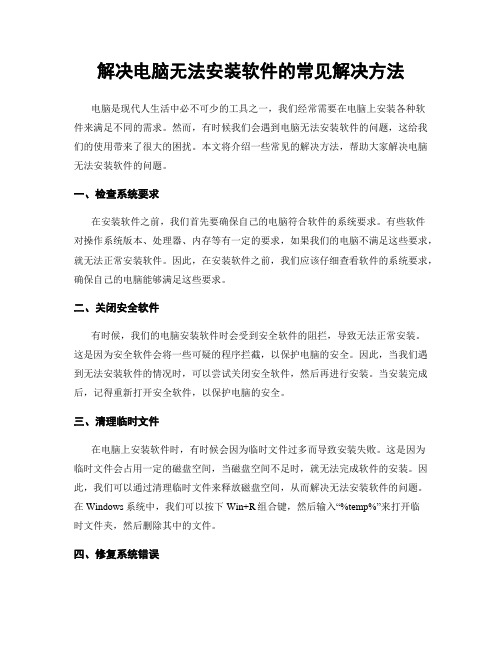
解决电脑无法安装软件的常见解决方法电脑是现代人生活中必不可少的工具之一,我们经常需要在电脑上安装各种软件来满足不同的需求。
然而,有时候我们会遇到电脑无法安装软件的问题,这给我们的使用带来了很大的困扰。
本文将介绍一些常见的解决方法,帮助大家解决电脑无法安装软件的问题。
一、检查系统要求在安装软件之前,我们首先要确保自己的电脑符合软件的系统要求。
有些软件对操作系统版本、处理器、内存等有一定的要求,如果我们的电脑不满足这些要求,就无法正常安装软件。
因此,在安装软件之前,我们应该仔细查看软件的系统要求,确保自己的电脑能够满足这些要求。
二、关闭安全软件有时候,我们的电脑安装软件时会受到安全软件的阻拦,导致无法正常安装。
这是因为安全软件会将一些可疑的程序拦截,以保护电脑的安全。
因此,当我们遇到无法安装软件的情况时,可以尝试关闭安全软件,然后再进行安装。
当安装完成后,记得重新打开安全软件,以保护电脑的安全。
三、清理临时文件在电脑上安装软件时,有时候会因为临时文件过多而导致安装失败。
这是因为临时文件会占用一定的磁盘空间,当磁盘空间不足时,就无法完成软件的安装。
因此,我们可以通过清理临时文件来释放磁盘空间,从而解决无法安装软件的问题。
在Windows系统中,我们可以按下Win+R组合键,然后输入“%temp%”来打开临时文件夹,然后删除其中的文件。
四、修复系统错误有时候,我们的电脑无法安装软件是因为系统错误导致的。
在这种情况下,我们可以通过修复系统错误来解决问题。
在Windows系统中,我们可以使用系统自带的“系统文件检查工具”来修复系统错误。
具体操作是打开命令提示符,然后输入“sfc /scannow”命令,等待系统自动修复错误。
五、重新下载软件如果我们下载的软件文件本身存在问题,也会导致无法安装。
在这种情况下,我们可以尝试重新下载软件文件,然后再进行安装。
另外,我们还可以尝试从其他可靠的来源下载软件文件,以确保文件的完整性和正确性。
安全控件无法安装的解决办法

安全控件无法安装的解决办法典型问题请尝试以下处理方法:1、安装控件中如果报错或安装后登录框仍然显示红叉解决方法:请确认安装控件后电脑是否重启,如未重启请先重启电脑,再点击这里重装控件,按照提示重启电脑。
2、密码登录框已出现,光标可以插入,但无法输入密码解决方法:点击“开始”-“控制面板”-“添加删除程序”,找到“支付宝安全控件”,点击“删除”进行卸载。
如果没有找到支付宝安全控件,请重新安装安全控件再进行卸载,卸载后如果提示重启电脑,请重新启动。
然后登录支付宝网站安装新控件,按提示再次尝试安装。
如果排除以上情况,请再尝试下以下处理方法:1、安全控件完全支持IE5.5以上版本2、您在升级安全控件时,请关闭您正在运行的其他程序,例如旺旺/贸易通等,如果运行下载的安装包,包括您正在使用的浏览器都要关闭,这样可以尽量避免安装程序提示您重启操作系统。
3、IE浏览器设置恢复为默认值:a)点击浏览器菜单栏上的工具->Internet选项->安全,选择internet区域,如〔默认级别〕按钮不是灰的,就直接点击,如果是灰的,不用做任何操作。
b)依次选择4个区域(Internet/本地Intranet/受信任的站点/受限制的站点),并且点击<默认级别>按钮c)点击〔高级〕标签,点击〔还原默认设置〕4、确认使用Administator用户登录操作系统,或者是Administrators组中的用户,需要保证自己登录的用户对NTFS分区格式的硬盘系统目录(Windows)具有写权限。
5、在安装使用支付宝的过程中,请留意浏览器页面区域上方有没出现一个黄色的确认提示条。
IE7等高版本浏览器增加的安全特性,会在这个区域要求用户的确认,才能使支付宝的程序正常运行。
6、出现安装问题后,建议下载EXE安装包来安装,这个安装包会尽量帮您解决所遇到的问题。
7、如果以上步骤都无法解决您的问题,通常是您机器上的第三方软件造成的。
如何解决电脑中出现的程序无法正常安装或卸载的问题

如何解决电脑中出现的程序无法正常安装或卸载的问题在使用电脑的过程中,我们经常会遇到程序无法正常安装或卸载的问题,这不仅会给我们带来不便,还有可能造成电脑系统的不稳定。
本文将介绍一些常见的方法,帮助解决这类问题。
一、检查系统兼容性程序无法正常安装或卸载的最常见原因是由于系统兼容性问题。
首先,我们需要确保所要安装或卸载的程序是与我们电脑操作系统兼容的。
一般来说,程序的兼容性信息可以在程序的官方网站或说明文档中找到。
如果系统不兼容该程序,我们可以尝试升级系统版本,或者选择其他兼容的替代程序。
二、关闭防火墙和杀毒软件防火墙和杀毒软件是保护电脑安全的重要工具,但有时它们也会阻止程序的正常安装或卸载。
因此,在进行安装或卸载操作之前,我们可以尝试先关闭防火墙和杀毒软件。
关闭方法可以在软件的设置或控制面板中找到,关闭后再进行安装或卸载操作。
三、清理残留文件有时,程序无法正常安装或卸载是因为之前的安装或卸载操作没有完全清理干净,导致产生了残留文件。
这些残留文件可能会干扰新的安装或卸载过程。
因此,我们可以使用系统自带的清理工具或第三方工具来清理残留文件。
在清理之前,最好备份相关的重要文件,以防数据丢失。
四、使用安全模式安全模式可以在系统启动时选择,它只加载系统所需的最基本驱动程序和服务,可以排除部分对安装或卸载造成干扰的因素。
在遇到程序无法正常安装或卸载的问题时,我们可以尝试进入安全模式来进行操作。
具体操作方法因系统版本而异,一般可以在开机启动时按下相应的功能键进入安全模式。
五、修复系统错误程序无法正常安装或卸载也可能是由于系统文件损坏或错误导致的。
在这种情况下,我们可以尝试修复系统错误来解决问题。
对于Windows系统,可以使用系统自带的“系统文件检查工具”来检查和修复系统文件。
具体操作方法可以在官方网站或相关论坛上找到。
六、使用第三方卸载工具有时,系统自带的卸载程序无法完全卸载某些程序,导致后续的安装或卸载操作出现问题。
关于仿真实验控件无法安装的解决办法
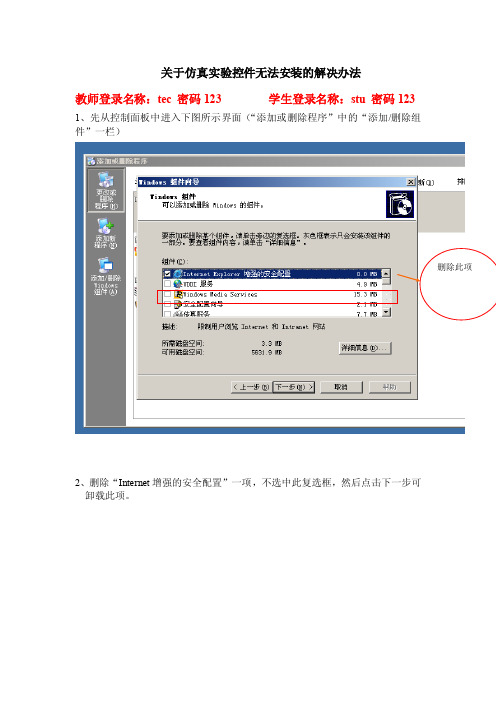
关于仿真实验控件无法安装的解决办法
教师登录名称:tec 密码123 学生登录名称:stu 密码123 1、先从控制面板中进入下图所示界面(“添加或删除程序”中的“添加/删除组件”一栏)
卸载此项。
3、请点击工具里面---Internet 选项---安全---受信任的站点----把网站地址
(https://218.92.9.154)输入进去。
4、点击---自定义级别---安全设置里面所有的组件都选择启用(特别是.NET Framewok相关组件和Active控件和插件。
5、修改好重新登陆系统就可以安装控件,下载WEB仿真实验。
6、能正常运行仿真实验后,即可将安全设置恢复为默认状态。
邮政储蓄银行密码安全控件无法安装?

控件压缩包解压后安装就出现这个情况,怎么办才能安装?
可能是由于使用的操作系统为WIN7系统,而安装控件的方式是通过直接执行网页弹出的控件加载项来进行安装的;请完全卸载掉旧版网银控件,文件删除路径:
C:\WINDOWS\system32\drivers\PECK P.SYS和C:\program Files\PSBC IBS Security Suite 2.3,在重新安装前请确定以上指定的文件均已删除。
之后下载最新的密码安全控件尝试,点击个人网页登陆页面红色字体“下载密码安全控
件”,若安装密码控件时,被浏览器阻止弹出窗口,请点击浏览器页面上方的黄色提示框,选择运行加载项进行安装;在重新下载安全控件安装包之后解压所获得的文件压缩包后,获得安全控件安装文件,再然后右键点击该安装文件,使用“以管理员身份运行”的安装方式来运行安装文件,进而按照提示步骤安装密码控件。
- 1、下载文档前请自行甄别文档内容的完整性,平台不提供额外的编辑、内容补充、找答案等附加服务。
- 2、"仅部分预览"的文档,不可在线预览部分如存在完整性等问题,可反馈申请退款(可完整预览的文档不适用该条件!)。
- 3、如文档侵犯您的权益,请联系客服反馈,我们会尽快为您处理(人工客服工作时间:9:00-18:30)。
安全控件无法安装的解决办法
典型问题请尝试以下处理方法:
1、安装控件中如果报错或安装后登录框仍然显示红叉
解决方法:请确认安装控件后电脑是否重启,如未重启请先重启电脑,再点击这里重装控件,按照提示重启电脑。
2、密码登录框已出现,光标可以插入,但无法输入密码
解决方法:点击“开始”-“控制面板”-“添加删除程序”,找到“支付宝安全控件”,点击“删除”进行卸载。
如果没有找到支付宝安全控件,请重新安装安全控件再进行卸载,卸载后如果提示重启电脑,请重新启动。
然后登录支付宝网站安装新控件,按提示再次尝试安装。
如果排除以上情况,请再尝试下以下处理方法:
1、安全控件完全支持IE5.5以上版本
2、您在升级安全控件时,请关闭您正在运行的其他程序,例如旺
旺/贸易通等,如果运行下载的安装包,包括您正在使用的浏览器都要关闭,这样可以尽量避免安装程序提示您重启操作系统。
3、IE浏览器设置恢复为默认值:
a)点击浏览器菜单栏上的工具->Internet选项->安全,选
择internet区域,如〔默认级别〕按钮不是灰的,就直接点
击,如果是灰的,不用做任何操作。
b)依次选择4个区域(Internet/本地Intranet/受信任的站
点/受限制的站点),并且点击<默认级别>按钮
c)点击〔高级〕标签,点击〔还原默认设置〕
4、确认使用Administator用户登录操作系统,或者是
Administrators组中的用户,需要保证自己登录的用户对NTFS分区格式的硬盘系统目录(Windows)具有写权限。
5、在安装使用支付宝的过程中,请留意浏览器页面区域上方有没
出现一个黄色的确认提示条。
IE7等高版本浏览器增加的安全特性,会在这个区域要求用户的确认,才能使支付宝的程序正常运行。
6、出现安装问题后,建议下载EXE安装包来安装,这个安装包会
尽量帮您解决所遇到的问题。
7、如果以上步骤都无法解决您的问题,通常是您机器上的第三方
软件造成的。
支付宝页面使用了微软的ActiveX控件技术,您可以自行检查是否有第三方软件阻止您的浏览器使用控件。
具体的操作可参考第三方软件的帮助。
下方有一些第三方软件的列表和参考操作,包括但不限于这些软件,可能会对支付宝的正常使用造成影响。
请正确设置,或者临时禁用/卸载这些软件,如瑞星系列、卡巴斯基、3721、安全卫士360、kv系列杀毒软件、股票软件、eBay易趣、dudu下载加速器、中文上网、青娱乐聊天软件、很棒小秘书、百度搜霸、百度超级搜霸、一搜工具条、网络猪、划词搜索。
如果您是使用Maxthon浏览器,那么该浏览器不会提示您安装安全控件,所以这时需要您在选项-广告猎手-启用ActiveX过滤前面打勾
如果问题还是无法解决,一个简单有效的办法是重装系统,可能的情况下,可以尝试使用和原来不同的安装盘。
重装系统时有两点必须注意:
1)必须格式化系统盘(默认是C盘)
2)重装后必须安装杀毒软件或防火墙,XP系统请升级到SP2
如果您电脑上有安装瑞星卡卡上网安全助手,您需要取消瑞星卡卡对支付宝网站免疫的设置,取消免疫方法您可以参照以下步骤:
1)点击开始--所有程序—卡卡上网安全助手—瑞星卡卡上网安全助手,如图所示:
2)单击最上方的【高级功能】标签,点【插件管理及卸载】在该页面中的最下边点击【插件免疫】按钮;
3)瑞星卡卡上网安全助手将现在常见的插件分类列出,您可根据自己的需要对要处理的插件进行勾选,并点击【免疫】对其进行免疫或点击【取消免疫】解除对它的免疫。
如果您有需要使用的插件请不要将其免疫,这样会导致该插件失效。
如图所示:您选择“银行”,“天威诚信证书认证”及“支付宝登录控件”点【取消免疫】,然后请您关闭浏览器,重新打开浏览器从登录支付宝网站。
